Виды SSL-сертификатов в ispmanager
Если пользователи занимаются продажей товаров и услуг в сети Интернет и им необходимо обеспечить надежную защиту передаваемых персональных и конфиденциальных данных (например, информация о кредитных картах или данные для авторизации в системе (пароль/имя)), этого можно добиться с помощью соединения SSL. SSL (англ. "Secure Sockets Layer" — уровень защищенных сокетов) — это стандартный криптографический протокол, который обеспечивает защиту передаваемой информации между клиентом и сервером в сети Интернет. Действие SSL основано на использовании закрытого ключа для шифрования данных, передаваемых с помощью SSL-соединения. Для защищенного соединения по протоколу SSL между web-сервером и браузером необходим SSL сертификат — цифровой документ, который подтверждает соответствие между открытым ключом и информацией, идентифицирующей владельца ключа. SSL сертификат содержит информацию о владельце ключа, об открытом ключе, его назначении и т.п.
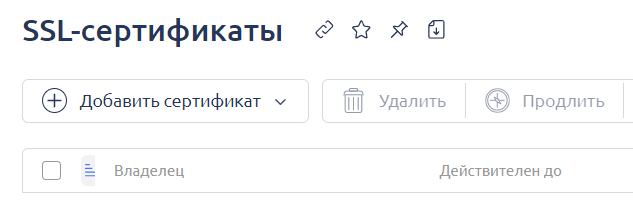
В этом разделе можно создать и в дальнейшем управлять SSL сертификатами.
Добавление сертификата
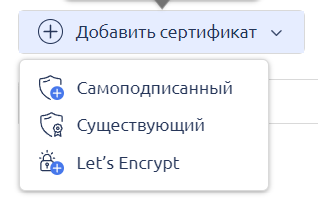
В зависимости от типа сертификата поля формы будут различаться:
Шаг 1. Тип сертификата — из списка выберите тип SSL сертификата. Возможны следующие варианты:
- Самоподписанный — отличается от подписанного тем, что подписавший и подписанный сертификаты совпадают. Они подписаны сами собой, без использования корневых или каких-либо других сертификатов.
- Существующий — импорт уже имеющегося у вас сертификата.
Шаг 2. Создание сертификата.
Самоподписанный
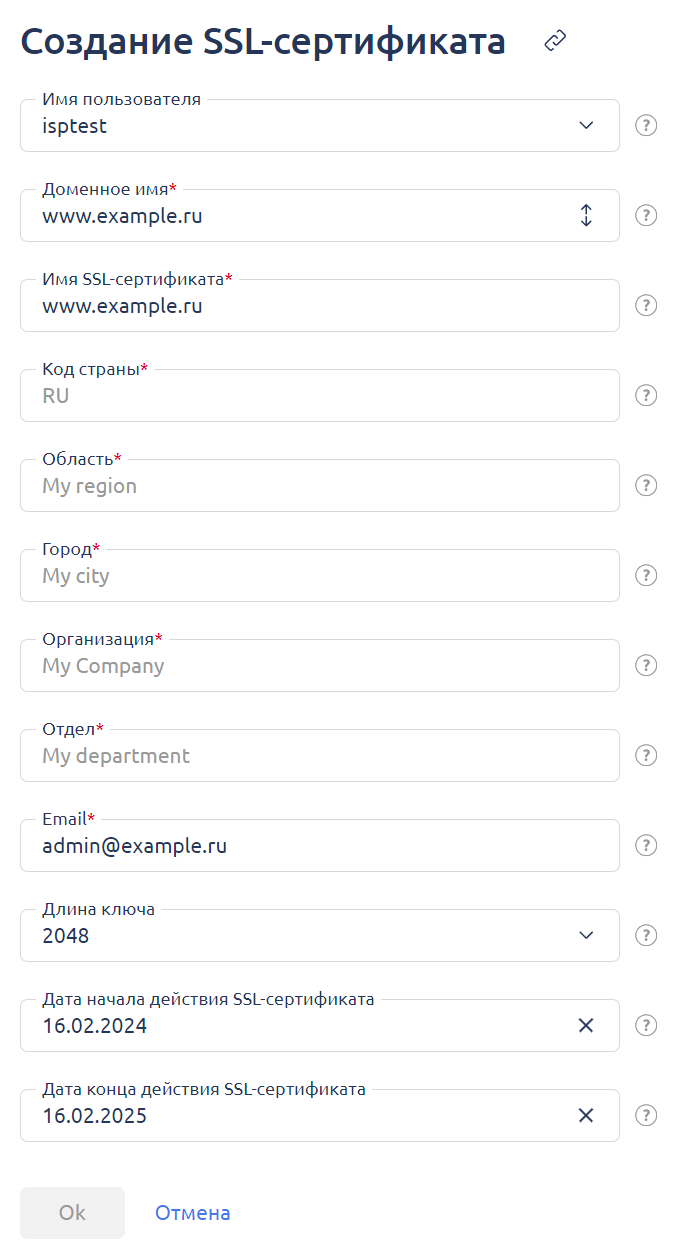
- Имя пользователя - введите имя пользователя;
- Доменное имя - введите доменное имя;
- Имя SSL-сертификата — укажите название SSL сертификата. Имя может содержать цифры, буквы латинского алфавита, точки и знаки "_" и "-".;
- Код страны — укажите двухсимвольное значение, соответствующее стране, например (US, BE, RU);
- Область — укажите регион;
- Город — укажите название города;
- Организация — укажите наименование организации;
- Отдел — укажите наименование подразделения компании;
- Email — адрес электронной почты, который будет указан в сертификате;
- Длина ключа — выберите длину ключа сертификата;
- Дата начала действия SSL-сертификата - укажите дату начала действия сертификата;
- Дата конца действия SSL-сертификата - укажите дату окончания действия сертификата.
Существующий
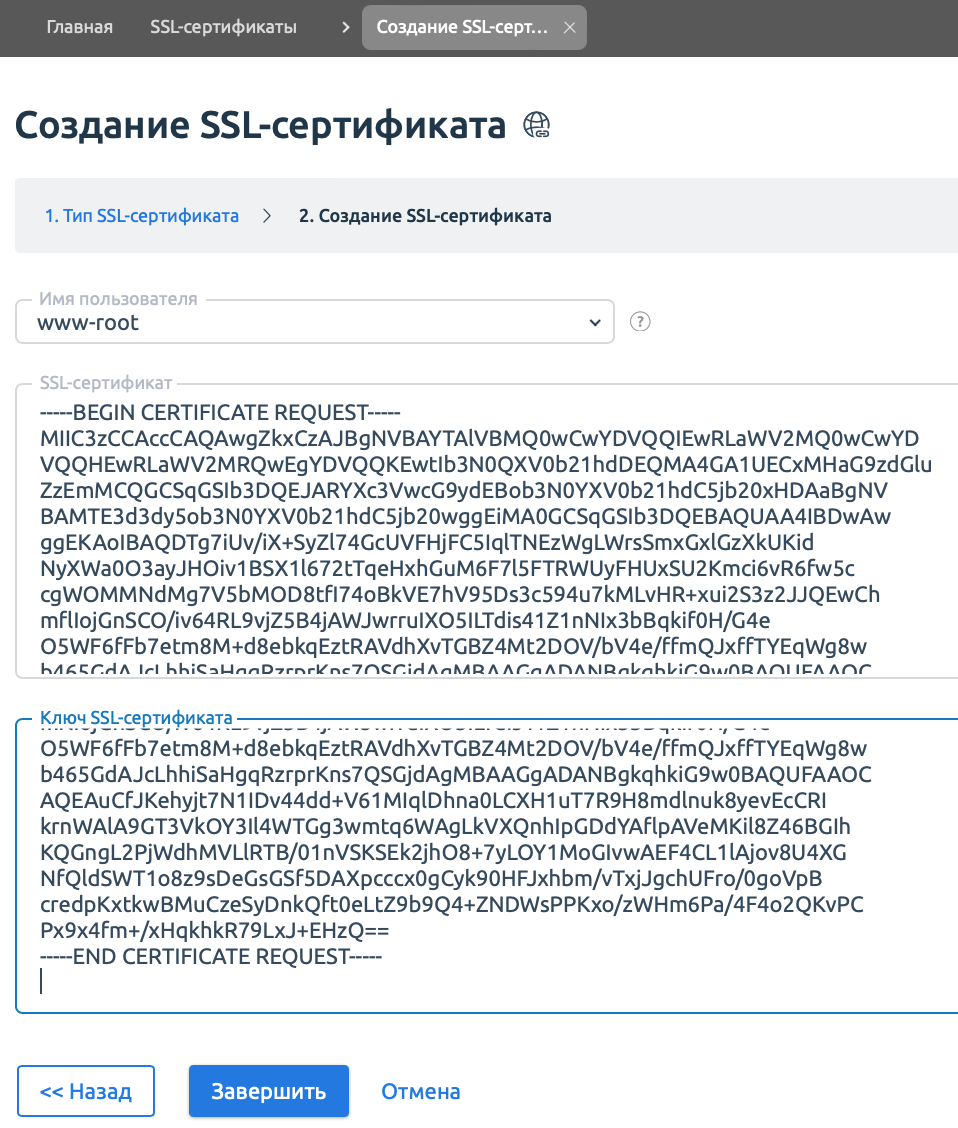
- Тип сертификата — выберите значение существующий;
- Имя SSL-сертификата — имя сертификата, под которым он будет отображаться в системе. Может содержать буквы латинского алфавита, цифры, точки, а также знаки _ и -.;
- SSL-сертификат — содержимое SSL-сертификата в PEM-формате;
- Ключ SSL-сертификата — содержимое ключа SSL-сертификата в PEM-формате;
- Цепочка SSL-сертификатов — содержимое файла цепочки SSL-сертификатов (Certificate bundle) в PEM-формате. В письме от центра сертификации обычно приходит архив, в котором есть два файла — сам сертификат и цепочка сертификата (файл с расширением .ca-bundle).
Замена сертификата
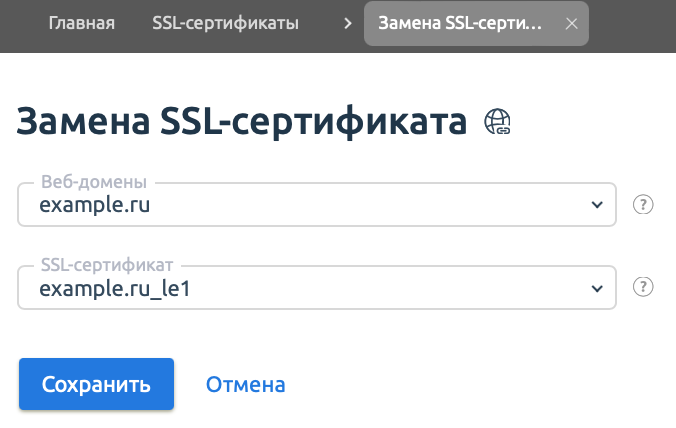
- Веб-домены — список доменов, для которых установлен выбранный сертификат;
- SSL-сертификат — из списка выберите сертификат, на который будет заменен текущий.
Информация о сертификате
Чтобы просмотреть информацию о сертификате, выберите его в списке и нажмите кнопку "информация". В появившейся форме будут показаны данные, указанные при создании SSL сертификата, а именно код страны, название сертификата, город, организация, для которой выпускается сертификат, отдел организации, страна и электронный ящик.
